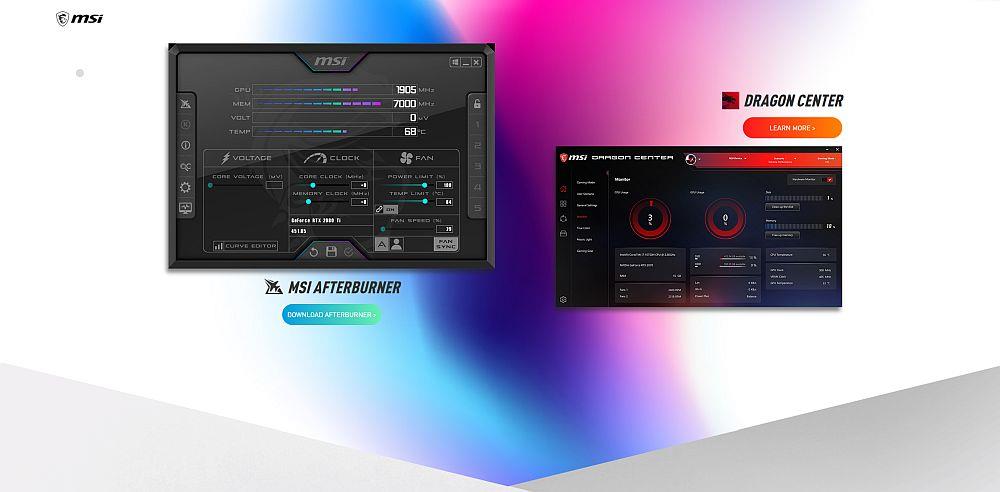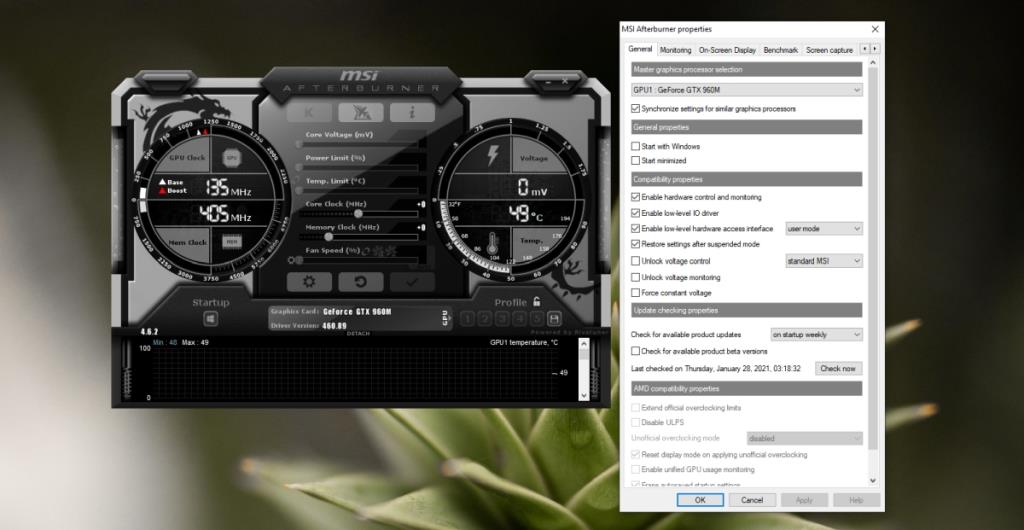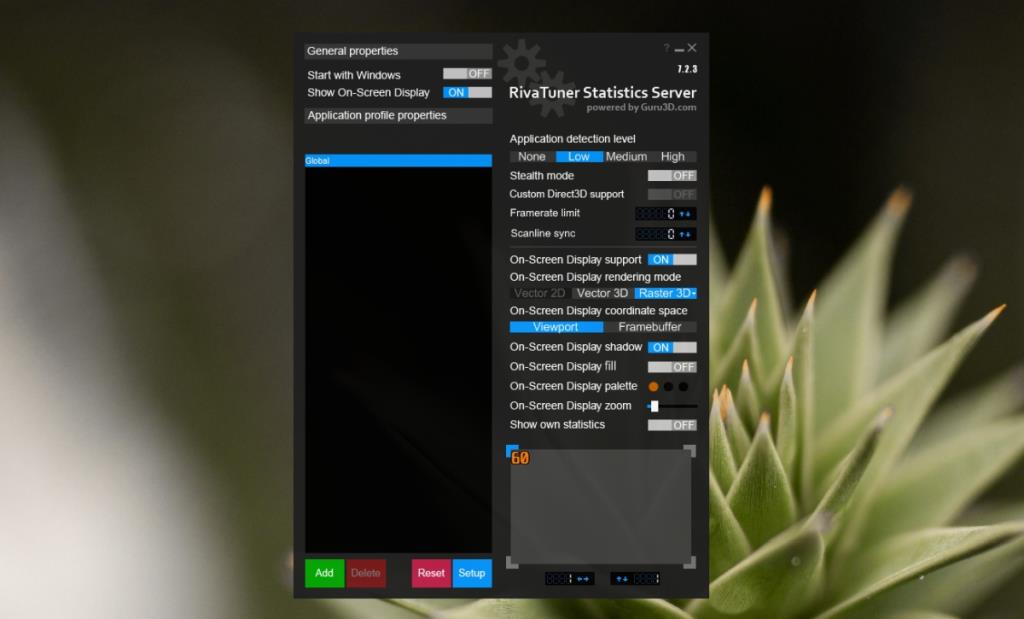ระบบคอมพิวเตอร์สร้างขึ้นจากส่วนประกอบฮาร์ดแวร์ที่แตกต่างกัน ส่วนประกอบบางส่วนเหล่านี้เรียบง่ายในแง่ของสิ่งที่พวกเขาทำและวิธีการใช้ เช่น พอร์ต พัดลม การ์ดเครือข่ายไร้สาย วิทยุ Bluetooth ฯลฯ ในขณะที่ส่วนประกอบอื่นๆ มีความซับซ้อนมากกว่า เช่น CPU, GPU, RAM เป็นต้น
ฮาร์ดแวร์ในระบบ ไม่ว่าระบบจะสร้างไว้ล่วงหน้าหรือสร้างขึ้นเองก็ตาม มาพร้อมกับการตั้งค่าจากโรงงานที่อนุญาตให้ทำงานในระดับที่เหมาะสมที่สุด การตั้งค่าจะช่วยให้ฮาร์ดแวร์ทำงานได้ดีกับฮาร์ดแวร์ที่หลากหลาย แต่ก็หมายความว่าฮาร์ดแวร์ทำงานต่ำกว่าความจุสูงสุด
เนื่องจากการตั้งค่าจากโรงงานโดยทั่วไปจะกำหนดค่าส่วนประกอบที่ทรงพลังที่สุดบางอย่างบนพีซีให้ทำงานต่ำกว่าความจุสูงสุด ผู้ใช้จึงพยายามอย่างมากในการเปลี่ยนแปลง การตั้งค่าสำหรับส่วนประกอบฮาร์ดแวร์ เช่น GPU โดยปกติจะไม่ถูกล็อกไม่ให้เปลี่ยนแปลง แต่คุณต้องมีแอปสำหรับงานนี้
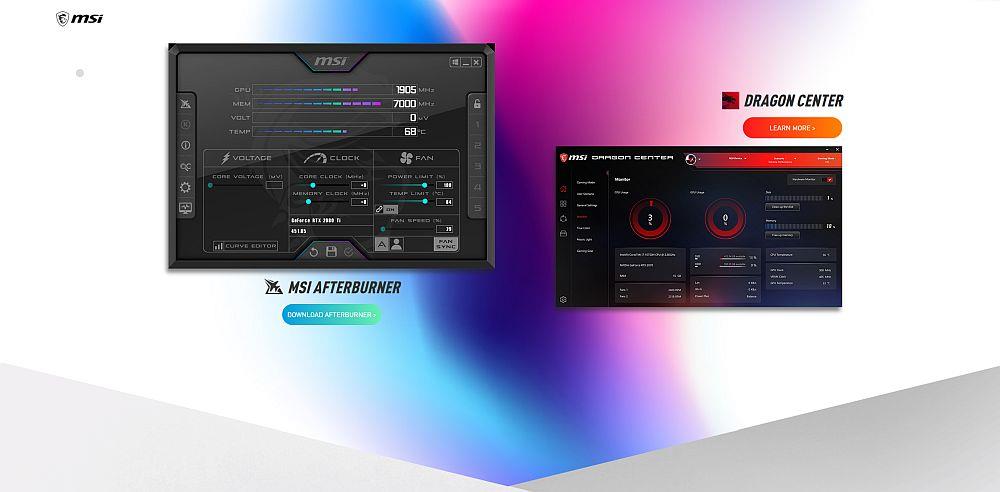
MSI Afterburner รีวิว
MSI Afterburner เป็นหนึ่งในเครื่องมือยอดนิยมสำหรับการโอเวอร์คล็อก GPU มีอินเทอร์เฟซที่ยอดเยี่ยมและค่อนข้างใช้งานง่าย คุณต้องมีความคิดบางอย่างเกี่ยวกับสิ่งที่คุณกำลังทำอยู่ แต่ถึงแม้ว่าคุณจะไม่ต้องการโอเวอร์คล็อกและ/หรือโอเวอร์โวลท์ GPU ก็ตาม MSI Afterburner เป็นเครื่องมือที่ยอดเยี่ยมสำหรับการตรวจสอบ GPU, CPU และอุณหภูมิของระบบ เหนือสิ่งอื่นใด
1. ดาวน์โหลด MSI Afterburner
MSI Afterburner ใช้งานได้ฟรี คุณสามารถดาวน์โหลดได้ที่นี่และเรียกใช้ไฟล์ EXE เพื่อติดตั้ง คุณจะต้องมีสิทธิ์ของผู้ดูแลระบบในการติดตั้งแอป แต่มีผลกับแอปทั้งหมดที่ติดตั้งใน Windows 10
2. ติดตั้ง MSI Afterburner
ระหว่างการติดตั้ง Afterburner จะขอให้ติดตั้ง RivaTuner Statistics Server เป็นเครื่องมือที่ใช้ในการโอเวอร์คล็อก GPU และจำเป็นอย่างยิ่งหากคุณวางแผนที่จะใช้ Afterburner สำหรับการโอเวอร์คล็อก หากไม่เป็นเช่นนั้น คุณสามารถข้ามการติดตั้งได้ อย่างไรก็ตาม คุณจะไม่สามารถใช้คุณลักษณะ Afterburner บางอย่างได้
เซิร์ฟเวอร์สถิติ RivaTuner ไม่เป็นอันตราย เป็นแอปที่ดีและมีความเสถียร และคุณจะไม่พบเครื่องมือโอเวอร์คล็อกจำนวนมากที่ไม่พึ่งพามัน
แอพเพิ่มเติม
Afterburner มีคุณสมบัติค่อนข้างน้อย แต่แอปไม่ได้ติดตั้งทุกคุณสมบัติ แม้ว่าคุณจะตัดสินใจติดตั้ง RivaTuner ด้วยก็ตาม แอพเหล่านี้เปิดใช้งานคุณสมบัติอื่นๆ บางอย่าง เช่น ต้องติดตั้งแอพ Kombuster หากคุณต้องการเรียกใช้การทดสอบความเสถียรบน GPU ของคุณ
Kombuster ได้รับการพัฒนาโดยผู้พัฒนา Afterburner และไม่จำเป็นสำหรับการโอเวอร์คล็อก GPU หากคุณโอเวอร์คล็อก GPU ให้เรียกใช้การทดสอบความเสถียรในภายหลังเป็นความคิดที่ดี และนั่นคือเวลาที่เครื่องมือจะมีประโยชน์
3. Afterburner GUI & การตั้งค่า
Afterburner มี GUI ซึ่งคล้ายกับแดชบอร์ดสำหรับเปลี่ยนการตั้งค่าและใช้งานอย่างรวดเร็ว แดชบอร์ดช่วยให้คุณสามารถโอเวอร์คล็อกและโอเวอร์โวลท์หรือรีเซ็ต GPU ของคุณได้ นอกจากนี้ยังเป็นที่ที่คุณสามารถกำหนดความเร็วแบบกำหนดเองสำหรับพัดลม และหากอุปกรณ์ของคุณมีพัดลม GPU และพัดลม CPU คุณสามารถตั้งค่าให้ทำงานพร้อมกันหรือแบบอะซิงโครนัสได้ ทางเลือกเป็นของคุณ
GUI ให้ภาพรวมโดยย่อเกี่ยวกับความสมบูรณ์ของระบบ นาฬิกาคอร์ GPU ปัจจุบัน นาฬิกาหน่วยความจำ การใช้พลังงาน และอุณหภูมิ

แผงการตั้งค่าของ Afterburner สามารถเข้าถึงได้โดยคลิกปุ่มล้อเฟือง ซึ่งเป็นที่ที่คุณสามารถกำหนดค่าคุณสมบัติเพิ่มเติมได้ เกือบจะเหมือนกับ GUI ที่สองสำหรับใช้งานแอป ซึ่งคุณสามารถเปิดใช้งานโอเวอร์เลย์ เลือกว่าคุณต้องการตรวจสอบระบบใดในเกม และตั้งค่าปุ่มลัดสำหรับคุณสมบัติต่างๆ ของ Afterburner
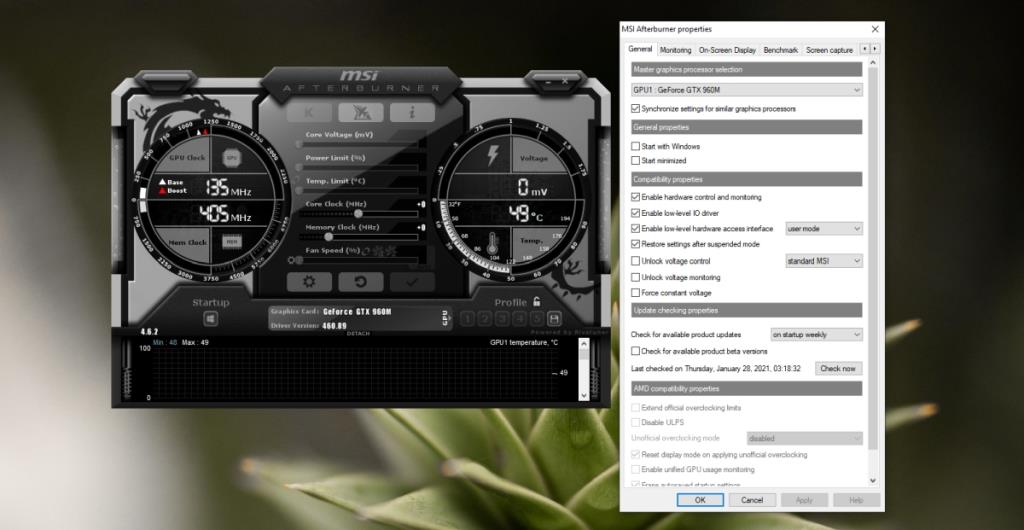
การตั้งค่าเซิร์ฟเวอร์ RivaTuner
หากคุณใช้ MSI Afterburner และคุณติดตั้ง RivaTuner แล้ว คุณควรรู้ว่ามีแผงการตั้งค่าของตัวเอง เป็นสิ่งที่คุณควรทำความคุ้นเคย โดยเฉพาะอย่างยิ่งหากคุณต้องการใช้คุณลักษณะการซ้อนทับและการตรวจสอบของ Afterburner
RivaTuner เพิ่มไอคอนลงในซิสเต็มเทรย์ และเมื่อคุณดับเบิลคลิก คุณจะสามารถเข้าถึงแผงการตั้งค่าได้
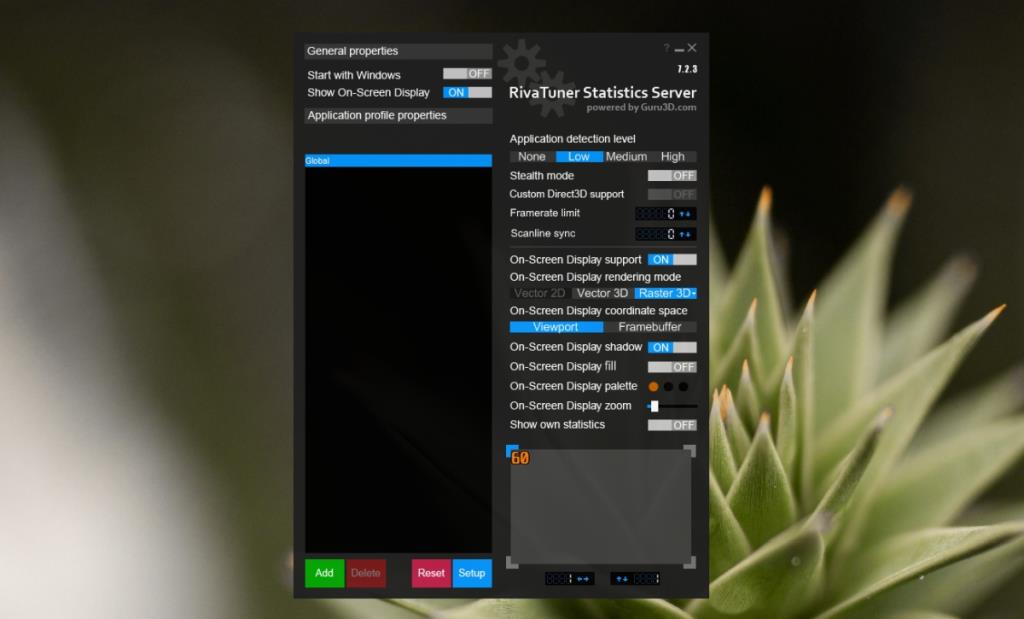
4. คุณสมบัติ MSI Afterburner
MSI Afterburner มีรายการคุณสมบัติมากมาย มากเกินไปที่จะแสดงรายการ แต่เราจะพูดถึงคุณสมบัติที่น่าประทับใจกว่านั้น
- โอเวอร์คล็อกและโอเวอร์โวลท์ GPU
- ควบคุมความเร็วพัดลม
- ตรวจสอบการใช้งาน GPU อุณหภูมิ
- เพิ่มการซ้อนทับสำหรับการใช้งาน GPU และ CPU และอุณหภูมิ
- เรียกใช้การทดสอบเกณฑ์มาตรฐานบน GPU
- จับภาพหน้าจอและบันทึก screencasts
- สร้างโปรไฟล์สำหรับการตั้งค่าฮาร์ดแวร์และสลับไปมาระหว่างกันได้อย่างง่ายดาย
- บันทึกประวัติการใช้งาน GPU และ CPU
ข้อจำกัด
MSI Afterburner ไม่มีข้อจำกัดมากมาย อย่างไรก็ตาม อาจใช้ไม่ได้กับฮาร์ดแวร์รุ่นเก่า โดยเฉพาะ GPU รุ่นเก่า รุ่น GPU ที่มีอายุมากกว่าสิบปีอาจใช้ไม่ได้กับแอปทั้งหมด นอกจากนั้น เป็นเครื่องมือที่ยอดเยี่ยม